 |
Главная |
Методика выполнения работы. 1. Выведите на экран панели управления Графическая и Арифметическая
|
из
5.00
|
1. Выведите на экран панели управления Графическая и Арифметическая.
2. Установите курсор на рабочем поле и введите с клавиатуры f(x):-4/x. Нажмите клавишу <Enter>. На экране появится f(x)=  .
.
3. Формирование вектора значений: введите с клавиатуры x:-10,-9.75;10. На экране появится  . Таким образом x будет изменяться от -10 до 10 с шагом 0.25.
. Таким образом x будет изменяться от -10 до 10 с шагом 0.25.
4. Щелкните мышью в предполагаемую точку расположения верхнего левого угла рисуемого графика. Затем щелкните на 1-ой пиктограмме в верхнем ряду панели Графическая (или нажмите комбинацию клавиш <Shift>+<2>). На экране появятся заготовки графика – два вложенных прямоугольника с черными квадратиками у левой и нижней сторон.
5. Заполните заготовку графика именем функции и именем аргумента:
· щелчком мыши установите курсор в черный квадратик у левой стороны
прямоугольника;
· наберите f(x);
· щелчком мыши установите курсор в черный квадратик у нижней
стороны прямоугольника;
· наберите x;
· нажмите <Enter>. На экране появится график
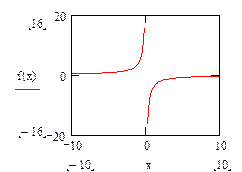
6. Для оформления графика координатными осями выполните следующее:
· дважды щелкните мышью на графике – появится диалоговое окно Formatting Currently Selected X-Y Plot;
· выберите вкладку X-Y Axes (Оси X-Y);
· в поле выбора Axes Style (Стиль осей графика) нажмите кнопку Crossed (Пересечение) для представления графика с изображением осей координат;
· в поле X-Axis (Ось X) уберите флажок Auto Grid (Авто сетка), в поле ввода Number of Grids (Размер сетки) введите число 5, что означает разметку оси X;
· в поле Y-Axis (Ось Y) уберите флажок Auto Grid (Авто сетка), в поле ввода Number of Grids (Размер сетки) введите число 4.
7. Измененный график появится на экране.
8. Чтобы добавить новый график к существующему:
· установите курсор на рабочем поле в строке справа от f(x)=  ;
;
· введите с клавиатуры: g(x):1/x;
· нажмите клавишу <Enter>. На экране появится g(x)=  ;
;
· выделите график;
· щелкните мышью на графике функции. Установите курсор справа от надписи на графике f(x);
· наберите на клавиатуре запятую. Курсор перейдет на следующую строку;
наберите на клавиатуре g(x). Нажмите клавишу <Enter>. На экране появится график
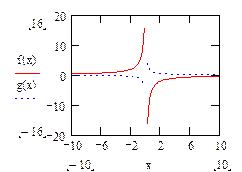
· линию графика g(x) изобразите по своему усмотрению, используя диалоговое окно Formatting Currently Selected X-Y Plot. В диалоговом окне выберите вкладку Traces (След).
В поле Color (Цвет) выберите цвет для обоих графиков (trace 1 и trace 2), в поле Type (Тип) – тип графика.
В приведенном ниже примере для f(x) выбран цвет red (красный), тип linnes (линия), поле Weight (Толщина) – 3. Для g(x) –blu (синий), тип – lines, поле Weight – 3. Axes Style (Стиль осей графика)– Crossed (Пересечение). На экране появится график в таком виде:
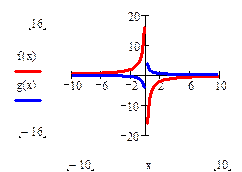
|
из
5.00
|
Обсуждение в статье: Методика выполнения работы. 1. Выведите на экран панели управления Графическая и Арифметическая |
|
Обсуждений еще не было, будьте первым... ↓↓↓ |

Почему 1285321 студент выбрали МегаОбучалку...
Система поиска информации
Мобильная версия сайта
Удобная навигация
Нет шокирующей рекламы

